平素はモバカルネットをご利用いただき、誠にありがとうございます。
今回のリリースでは、こちらの機能を新たに追加いたします。
※やむを得ない理由によりリリース日またはリリース予定の機能が変更となる場合がございます。
本案内に関するお問い合わせは弊社医療サポートまでご連絡ください。
(TEL) 045-414-9660 (Eメール) medical8@ntt-et.co.jp
1. 在宅予定に施設、予定の種類表示
在宅予定に施設を表示します。また、予定の種類を色分けして表示します。
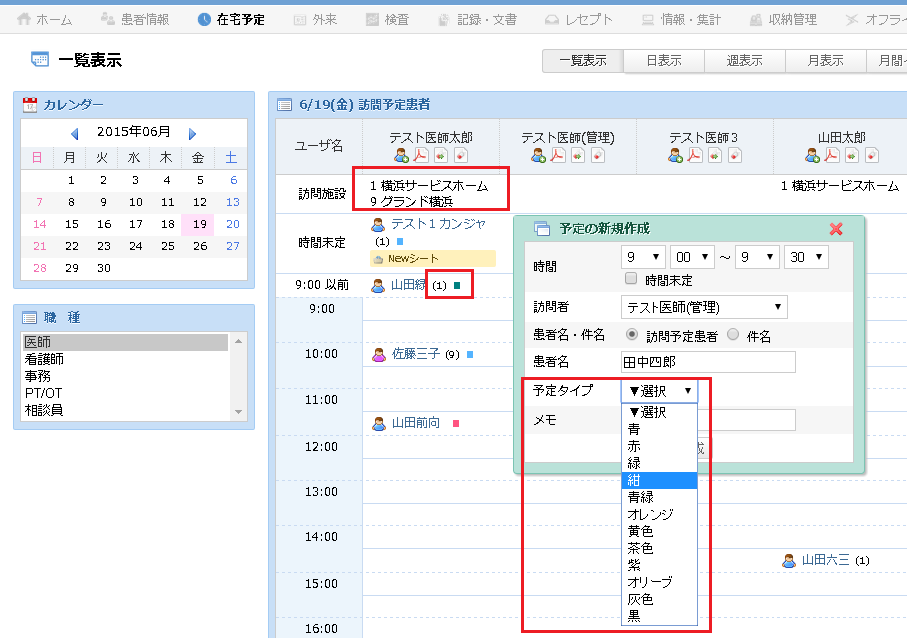
操作方法
- 「在宅予定」をクリックします。
- 予定を入力したいユーザ様の、入力したい時間をクリックします。
または、すでに予定されている患者様氏名の前の患者様マーク をクリックします。
をクリックします。 - 「作成」または「登録」をクリックします。
機能追加の理由
在宅予定に施設を表示したいというご要望に対応しました。在宅予定にタイプを追加したいというご要望に対応しました。
2. カルテ入力所見欄の文字サイズ変更機能追加
カルテ入力の際、所見欄の文字サイズを大きくする機能を追加します。
操作方法
- 患者様の画面に入ります。
- 「カルテ入力」または「カルテ編集」を選択します。
- 所見欄の下の文字サイズ変更ボタンを押します。
機能追加の理由
カルテ入力欄の文字サイズを大きくしたいというご要望に対応いたしました。3. 患者一覧の訪問先名称絞込み機能
患者情報の居宅・施設別一覧で、サマリの訪問先名称に登録した情報で絞込み検索できます。
【サマリの訪問先名称】
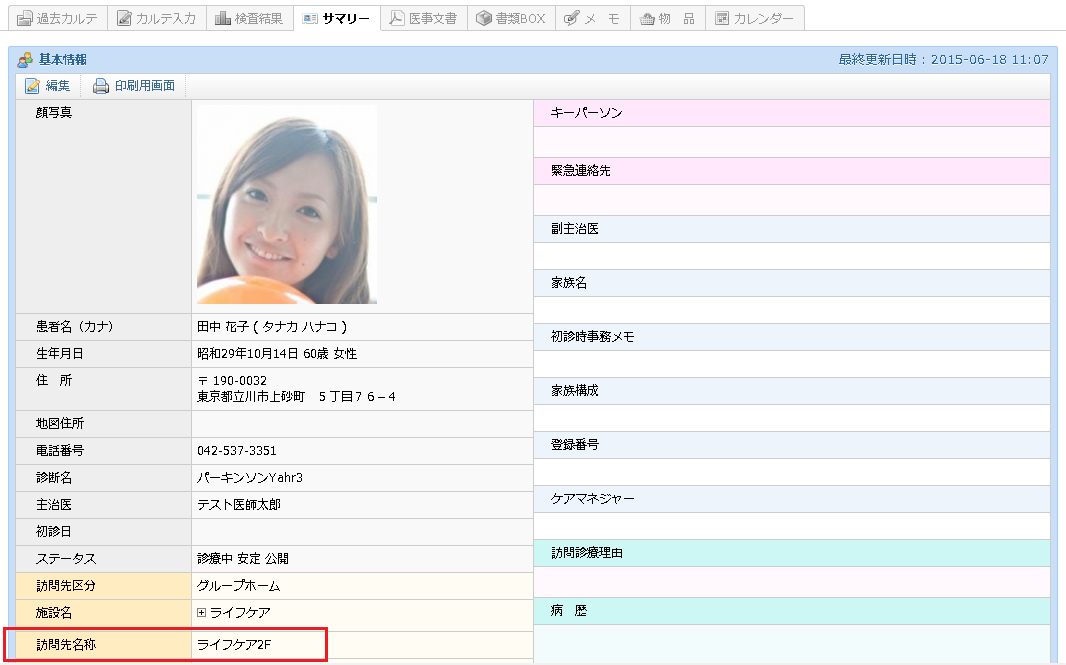
【患者情報】
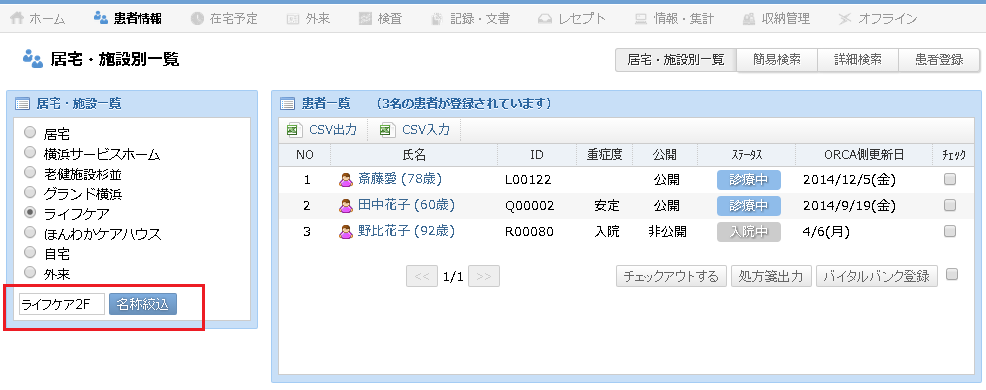
操作方法
【サマリの訪問先名称登録】- 患者様の画面を開きます。
- 「サマリ」をクリックします。
- 「編集」をクリックします。
- 「訪問先名称」を入力します。
- 「登録」をクリックします。
- 「患者情報」をクリックします。
- 左欄の「名称絞込」欄に、検索したい訪問先名称を入力します。
- 「名称絞込」をクリックします。
機能追加の理由
サマリの訪問先名称で絞込み検索を行いたいというご要望に対応いたしました。4. ユーザ管理に権限設定機能追加
これまではユーザ管理で設定できる権限は「一般」か「管理者」の2つでしたが、より詳細に権限を設定することが可能になります。
設定できる権限:
| 権限 | 内容 | 設定 | |
|---|---|---|---|
| ユーザ管理 | 設定のユーザ管理画面を閲覧/編集する権限 | なし 閲覧許可 編集許可 | ユーザ管理画面を開けません ユーザ管理の一覧画面を閲覧できます ユーザ管理の画面で追加、編集できます |
| 収納管理 | 収納管理のタブを閲覧/編集する権限 | なし 閲覧許可 編集許可 | 収納管理タブを開けません 収納管理の一覧画面を閲覧、請求書などを発行できます 収納管理画面で編集できます |
| 提携クリニックログイン | 提携クリニックにログインする権限 | 権限なし 権限あり | 提携クリニックにログインできません※1 提携クリニックにログインできます |
| セット作成 | 設定の 処方・算定項目セット、 入力支援セット、 書類カテゴリ、 サマリ項目 を閲覧/編集する権限 | なし 閲覧許可 編集許可 | 各設定の画面を開けません 各設定の画面を閲覧できます 各設定の画面で追加、編集できます |
【ユーザ管理画面】
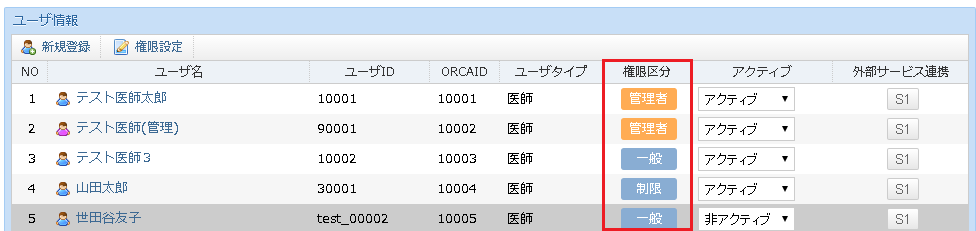
【権限設定画面】
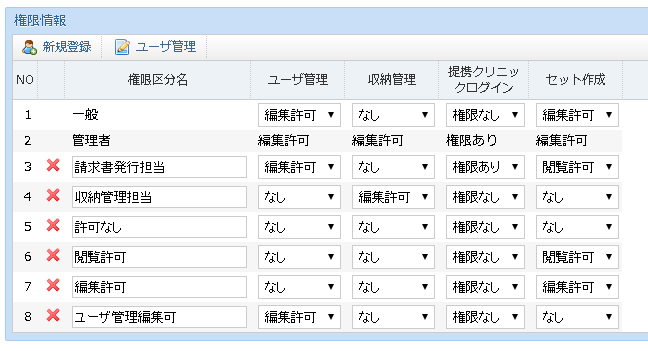
操作方法
【ユーザへの権限設定】- 「設定」をクリックします。
- 「ユーザ管理」をクリックします。
- ユーザ名をクリックします。
- 「権限区分」を選択します。
- 「登録」をクリックします。
【新しい権限区分の追加/既存の権限区分の編集】
- 「設定」をクリックします。
- 「ユーザ管理」をクリックします。
- 「権限設定」をクリックします。
- 新規に権限区分を追加する場合は、「新規登録」→「OK」をクリックします。
- 「権限区分名」~「セット登録」の内容を入力または変更します。
- 「設定」をクリックします。
- 「ユーザ管理」をクリックします。
- 「権限設定」をクリックします。
- 削除したい権限区分の前の
 をクリックします。
をクリックします。 - 「OK」をクリックすると、使用していない権限の場合は削除できます。

